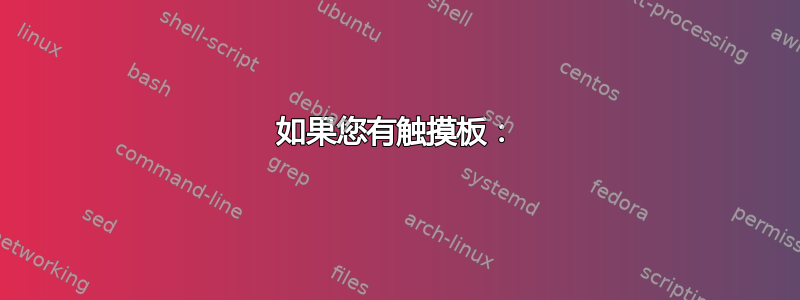
我刚刚在我的华硕 N550JV并从 ASUS 的支持页面安装了相关驱动程序。触摸板工作正常,但不知何故触摸板上的滚动方向是反转的。我不知道如何更改触摸板上的滚动方向,我该怎么做?
答案1
我终于搞明白了!至少在我的华硕机器上是这样。转到控制面板,就像 Browning IT 说的那样,但不要单击“鼠标”选项,而是单击“华硕智能手势”。在“双指”列下,选中“内容随手指方向反向移动”旁边的框。我希望这适用于您的型号。我有一台 Flip。我花了两天时间才搞明白!
答案2
如果您有触摸板:
在 Windows 10 中,如果您有触摸板,您可能会拥有其他答案中提到的选项之一:
Start Menu -> Settings -> Mouse & touchpad -> Reverse scrolling directionControl Panel -> Mouse正如其他答案所指出的,某些制造商或设备特定的内容,可能可以通过或类似方式访问。
如果您没有触摸板:
(你呢想反向滚动(因为,比如说,像我一样,你在 Mac OS 上沉迷于它,现在发现它更自然):
(我不明白为什么他们不为此设置一个控制面板切换开关,但至少我们有几个选项可以让它工作):
注册表设置
有一个名为“FlipFlopWheel”的注册表设置可以实现这一点——(感谢https://superuser.com/a/364353/153895由@Richard 提供)。这至少在 Windows 7 上也有效(也许更早,我不知道)。
HKEY_LOCAL_MACHINE\SYSTEM\CurrentControlSet\Enum\HID\VID_???\VID_???\Device Parameters。
可能有多个鼠标条目。 的默认值FlipFlopWheel应该已经是0。将其更改为1以反转滚动。重新启动或重新插入鼠标以使更改生效。
要获取VID_???并完成该过程,您有两个选择:
1:手动
转到鼠标控制面板,单击硬件选项卡,然后点击特性(或者,只需在设备管理器中找到鼠标,然后双击或右键单击特性)
要么去活动选项卡,在底部的“信息”区域中查找 VID,或细节选项卡并选择设备实例路径在里面财产落下。
然后您可以使用 Regedit(要小心!)来查找并更改此属性:
HKEY_LOCAL_MACHINE\SYSTEM\CurrentControlSet\Enum\HID\VID_???\VID_???\Device Parameters
2:Powershell 命令
在 PowerShell 中运行此操作(来自开始 » 所有程序 » 附件 » Windows PowerShell):
# View registry settings
Get-ItemProperty HKLM:\SYSTEM\CurrentControlSet\Enum\HID\*\*\Device` Parameters FlipFlopWheel -EA 0
# Change registry settings
# Reverse mouse wheel scroll FlipFlopWheel = 1
# Normal mouse wheel scroll FlipFlopWheel = 0
Get-ItemProperty HKLM:\SYSTEM\CurrentControlSet\Enum\HID\*\*\Device` Parameters FlipFlopWheel -EA 0 | ForEach-Object { Set-ItemProperty $_.PSPath FlipFlopWheel 1 }
The command for normal (non-inverted) scrolling has the `0` and `1` swapped:
# Restore default scroll direction
Get-ItemProperty HKLM:\SYSTEM\CurrentControlSet\Enum\HID\*\*\Device` Parameters FlipFlopWheel -EA 1 | ForEach-Object { Set-ItemProperty $_.PSPath FlipFlopWheel 0 }
无论哪种方式,然后只需重新启动或重新插入鼠标即可使设置生效。
笔记:您可能会发现,就像我一样,拔下并重新插入不同的 USB 端口、KVM 切换器或其他东西后,它就停止工作了,即使原始注册表设置仍然设置。
我的情况是,我的鼠标在注册表中获得了一个新的字符串/子树条目;开头 ( VID_XXXX&PID_XXXX\) 仍然相同,但结尾的字符串不同。我不得不进入那子树并为新实例再次设置它。
AutoHotkey 脚本
您可以使用以下自动热键脚本:
WheelUp::
Send {WheelDown}
Return
WheelDown::
Send {WheelUp}
Return
(如果您安装了 autohotkey,只需将上述内容保存为文件.ahk,然后在 Windows 资源管理器中双击运行它。您的里程可能会有所不同。它在 Windows 8 中对我来说运行良好,但在 Windows 10 中遇到了问题。不确定这是 AutoHotkey/Win 10 问题,还是其他问题。)
答案3
设置 > 设备 > 鼠标和触摸板 > 其他鼠标选项 > 设备设置 > 设置 > 多指。
选中或取消选中“反向滚动方向”。
这适用于联想 Y410P
答案4
尽管我无法帮助您进行具体的设置 - 但我可以给您提示一些需要查看的地方。
1) 检查触摸板软件设置(对于我的机器,通常是 Synaptics 触摸板软件)。您可以通过右键单击屏幕左下角的开始按钮来调出有关触摸板的 Windows 10 上下文菜单。从那里,选择“控制面板”。在那里,单击鼠标设置。这里通常有几个选项卡,您必须寻找哪一个与您的触摸板相关。我发现 Synaptics 选项卡中的“切换方向”是其中之一。
2)再次单击“开始”按钮。单击“设置”。从这里,有“轻松访问”。这里有“鼠标”字段(它提供的按钮与控制面板路线不同)。还有一个“其他选项”,由于您的设置不同,它可能会为您显示与我不同的数据。
绿光高频高频振荡


